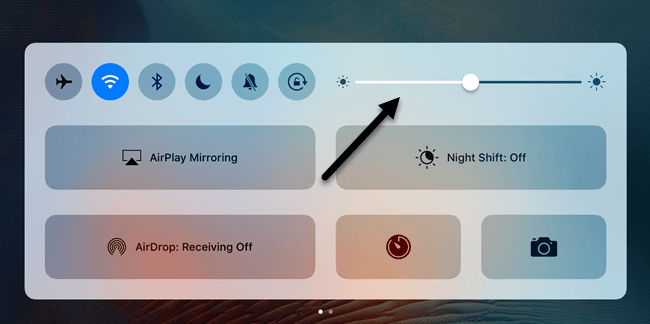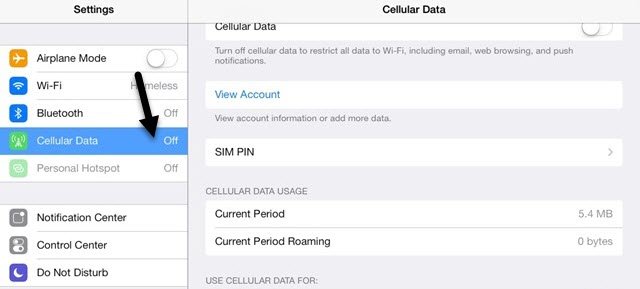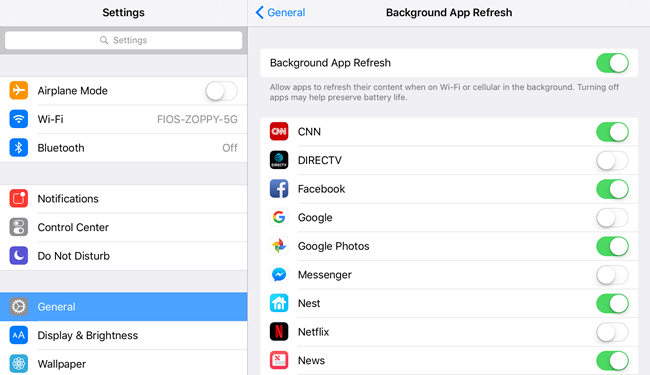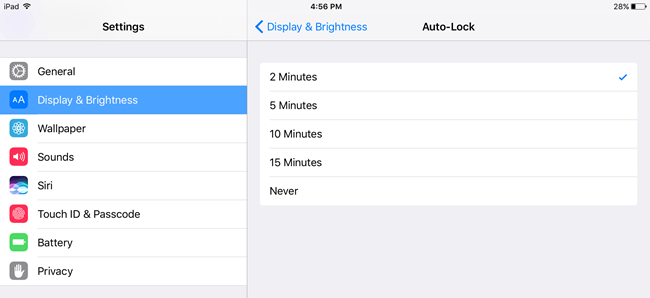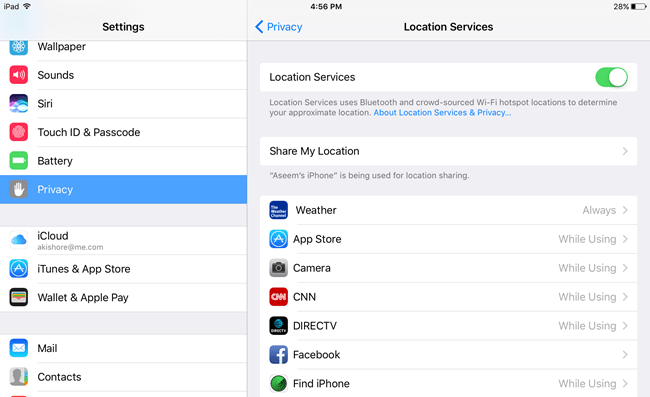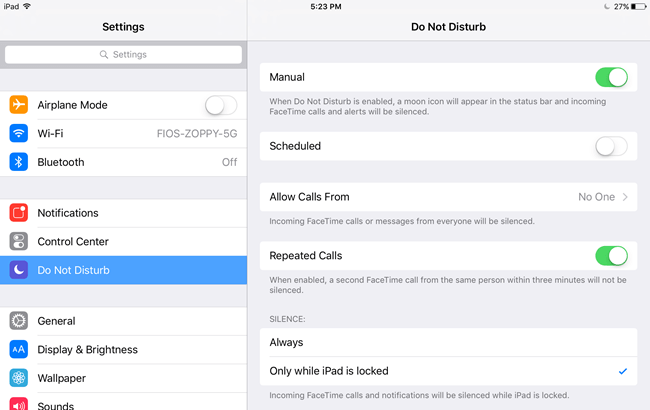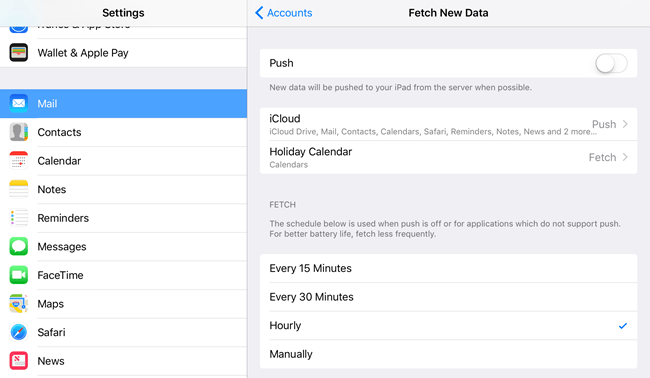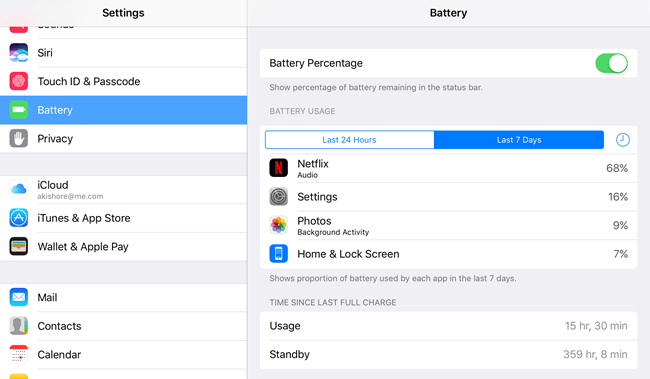Meskipun saya tidak menggunakan iPad hampir sama seperti yang saya lakukan beberapa tahun lalu, iPad masih berguna saat perjalanan jauh atau ketika saya perlu mengalihkan perhatian anak-anak saya untuk sementara waktu. Semakin lama perangkat dapat bertahan, semakin baik untuk saya. Apple memiliki durasi waktu tertentu yang setiap model iPad harus bertahan berdasarkan penggunaan reguler, tetapi sebenarnya mencapai nilai itu cukup tugas.
Alasan di balik putuskan adalah perangkat lunak. Meskipun Apple menciptakan perangkat keras yang hebat, perangkat lunak mereka sangat kurang. iOS, menurut saya, telah semakin buggier dan lebih lambat di setiap versi baru. Sungguh menakjubkan bagi saya bahwa iPhone 64 GB saya terus-menerus kehabisan ruang meskipun saya menggunakan iCloud untuk menyimpan semuanya.
Selain itu, ada banyak model iPad di luar sana sekarang semua dengan versi iOS yang berbeda diinstal, yang bermasalah. IPad Air 2 saya dapat diperbarui ke iOS 10, tetapi iPad 2 saya hanya dapat diperbarui ke iOS 9 dan mungkin akan terjebak di sana selamanya.
Dalam posting ini, saya akan daftar banyak cara saya tahu mungkin untuk meningkatkan masa pakai baterai iPad Anda dengan menyesuaikan pengaturan di iOS. Saya akan mencoba membuat catatan jika fitur ini tidak tersedia dalam versi iOS yang lebih lama.
Metode 1 - Menyesuaikan Kecerahan Otomatis
Tentunya, saat Anda menggunakan iPad Anda, layarnya sendiri akan menjadi saluran terbesar pada baterai. Tidak ada alasan untuk menyimpannya pada kecerahan penuh sepanjang waktu. Saya telah melihat banyak orang melakukan ini dan saya tidak yakin mengapa!
Pertama-tama, itu hanya menyakitkan mata saya karena layarnya begitu terang di area remang-remang. Secara default, layar akan menyesuaikan secara otomatis, tetapi saya telah menemukan bahwa banyak kali lebih terang daripada yang saya butuhkan. Cukup geser ke atas dari bagian bawah layar dan Anda akan melihat penggeser kecerahan di kanan atas.
Metode 2 - Nonaktifkan Bluetooth & amp ; Seluler
Kecuali Anda menggunakan koneksi Bluetooth pada iPad Anda, Anda harus membiarkannya dimatikan untuk menghemat baterai. Selain itu, jika Anda memiliki iPad seluler, pastikan untuk tetap dinonaktifkan kecuali Anda menggunakan seluler secara eksklusif.
Bahkan jika Anda terhubung untuk WiFi, itu masih ide yang baik untuk mematikan koneksi seluler karena iPad akan terus mencoba untuk menemukan koneksi seluler terbaik di latar belakang, yang akan mengambil tol pada baterai.
Metode 3 - Belok Nonaktifkan Penyegaran Aplikasi Latar Belakang
Hampir setiap aplikasi yang Anda instal ke iPad Anda akan memiliki opsi untuk menyegarkan konten mereka di latar belakang. Ini bisa sangat berguna untuk beberapa aplikasi yang sering Anda gunakan, tetapi sebaliknya, itu hanya menguras baterai.
Biasanya saya tetap mengaktifkannya untuk beberapa aplikasi di mana saya ingin info terbaru saat saya membuka aplikasi, tetapi nonaktifkan untuk sisanya.
Semakin banyak aplikasi yang dapat Anda aktifkan latar belakang penyegaran, semakin lama baterai Anda bertahan lama Anda harus mengisi daya lagi. Secara pribadi, saya sudah mencoba menonaktifkannya sepenuhnya dan belum benar-benar melihat adanya kerugian apa pun.
Metode 4 - Kurangi Waktu Kunci Otomatis
Biasanya saya menjadikannya titik untuk mematikan layar di iPad saya ketika saya selesai menggunakannya, tetapi hal yang sama tidak berlaku untuk anak-anak saya. Saya telah melihat iPad bertebaran di suatu tempat dengan layar menyala dan tidak ada orang di sekitar.
Pengaturan terendah seperti sekarang adalah dua menit, yang masih terasa lama bagiku. IPad tetap aktif jika Anda menggunakannya secara aktif seperti saat menonton video, terlepas dari waktu kunci otomatis. Namun, jika Anda banyak membaca di iPad Anda, pengaturan kunci-otomatis yang lebih rendah mungkin akan mengganggu Anda karena akan meredup dan kemudian mengunci iPad tepat di tengah-tengah artikel. Pada dasarnya, cobalah untuk membuatnya serendah mungkin tanpa membuatnya tidak nyaman.
Metode 5 - Nonaktifkan Layanan Lokasi
Seperti penyegaran aplikasi latar belakang, ada banyak aplikasi yang menggunakan lokasi Anda bahkan ketika aplikasi tidak berjalan. Anda dapat menemukan pengaturan lokasi untuk setiap aplikasi di bawah Privasi- Layanan Lokasi
Di sini Anda dapat memilih pengaturan yang sesuai untuk masing-masing aplikasi secara individual. Saya sarankan melakukan ini karena beberapa aplikasi benar-benar tidak dapat berfungsi kecuali layanan lokasi diaktifkan. Namun, aplikasi lain tidak perlu benar-benar mengetahui lokasi Anda. Coba setel sebanyak yang Anda bisa untuk Neveratau Saat Menggunakan. Selaluburuk karena aplikasi akan terus mencari lokasi Anda di latar belakang.
Beberapa aplikasi mengganggu dan hanya memberi Anda opsi Neverdan Always. Dalam kasus ini, mungkin patut dicoba untuk menemukan aplikasi pengganti yang memiliki opsi ketiga juga.
Metode 6 - Aktifkan Jangan Ganggu
Tip hemat daya favorit saya adalah untuk menggunakan fitur Jangan Ganggu. Karena iPad saya adalah perangkat sekunder, saya tidak terlalu peduli apakah panggilan atau notifikasi FaceTime disembunyikan sampai saya menyalakan iPad secara manual.
Saya hanya mengaturnya ke Manualdan kemudian membiarkannya dalam mode Jangan Ganggu sepanjang waktu, siang atau malam. Ini memungkinkan iPad saya untuk bertahan dalam mode Siaga selama berminggu-minggu. Karena semua notifikasi disembunyikan, layar tidak menyala untuk setiap notifikasi, sehingga menghemat banyak baterai.
Metode 7 - Nonaktifkan Push in Mail
Jika Anda memiliki banyak pengaturan akun email di iPad Anda, dorongan email yang konstan ke iPad Anda akan menyebabkan baterai Anda lebih cepat habis. Jika Anda sudah memiliki pengaturan email di ponsel atau perangkat utama dan iPad hanyalah perangkat sekunder, saya sarankan untuk menonaktifkan Push untuk setiap akun dan mengambil surat secara manual dengan interval yang lebih panjang.
Biasanya, saya menetapkan mengambil ke jam karena tidak ada urgensi nyata untuk memuat email saya di iPad. Jika Anda benar-benar ingin menghemat baterai, atur ke manual. Dengan cara ini, itu hanya akan memeriksa surat ketika Anda membuka aplikasi email.
Metode 8 - Periksa Penggunaan Baterai
Terakhir, Anda dapat pergi ke Bateraidi bawah Pengaturandan melihat aplikasi mana yang menghabiskan paling banyak baterai selama 24 jam atau tujuh hari. Jika Anda melihat sesuatu yang tidak biasa di sini, Anda harus memeriksa pengaturan untuk aplikasi atau menghapusnya sepenuhnya.
Menggunakan semua trik ini, iPad saya biasanya hanya perlu diisi sekali atau dua kali sebulan, kecuali saya menggunakannya setiap hari untuk menonton film atau video. Ini juga ide yang baik untuk menjaga agar iPad Anda tetap mutakhir, meskipun ini tidak berarti Anda akan mendapatkan masa pakai baterai yang lebih baik. Jika Anda memiliki kiat lain, poskan di komentar. Selamat menikmati!